Bei der Entzerrung wird das Gleichgewicht zwischen den Frequenzkomponenten angepasst. In früheren Zeiten erforderte der Ausgleichsprozess massive und schwere Instrumente, die als bekannt waren Equalizer, Aber heutzutage können Dinge mühelos über Audio-Equalizer-Software und erledigt werden Audio-Equalizer-Erweiterungen Wenn Sie Chrome verwenden.
Es gibt einige Audio-Equalizer-Erweiterungen für Chrome auf dem Markt, die die erforderlichen Aufgaben in nur wenigen Sekunden ausführen können.
Wir haben fünf der besten ausgewählt und stellen Ihnen die unten aufgeführten Funktionen vor.
Was sind die besten hrome Audio Equalizer-Erweiterungen??
1Audio-EQ
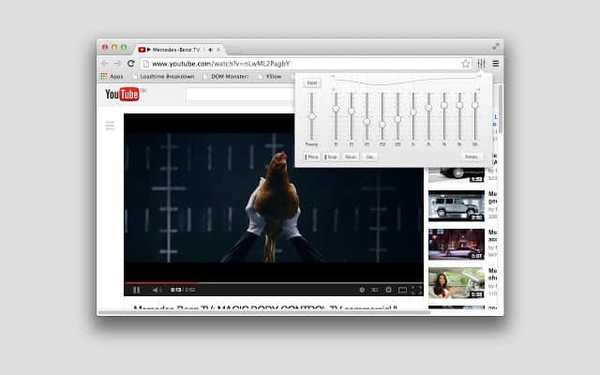
Verwenden von Audio-EQ Für Chrome können Sie Ihr HTML5-Audio und -Video auch von allen Registerkarten aus an einem einzigen Ort steuern. Informieren Sie sich über die besten Funktionen und Vorteile von Audio EQ:
- Diese Erweiterung steuert HTML5-Audio- und -Video-Tags. Beachten Sie, dass Flash- oder Silverlight-Audio nicht gesteuert werden.
- Wenn die Seite oder der Dienst HTML5 nicht unterstützt, funktioniert die Erweiterung nicht.
- Es wird empfohlen, die HTML5ify-Erweiterung zu installieren, um die beliebten Websites, an denen Sie hängen, zu zwingen, HTML5 anstelle von Flash zu verwenden.
- Diese Chr0me-Erweiterung funktioniert erstaunlich gut für YouTube, und wir wissen, dass dies ein Ort ist, an dem die meisten Benutzer die ganze Zeit herumhängen.
Dies ist eine hervorragende und unkomplizierte Chrome-Erweiterung. Wenn während der Verwendung Soundprobleme auftreten, empfehlen wir, Core Parking zu deaktivieren, da dies normalerweise ein Windows-Problem ist und nicht die Erweiterung selbst.
Sie werden lernen, wie man das macht, indem Sie es googeln. Sie können es unter Windows oder direkt im BIOS deaktivieren. Holen Sie sich den Audio-EQ von der offiziellen Website von Chrome und probieren Sie ihn aus.
- LESEN SIE AUCH: Beschleunigen Sie Google Chrome mit diesen Erweiterungen
Ears EQ für Chrome
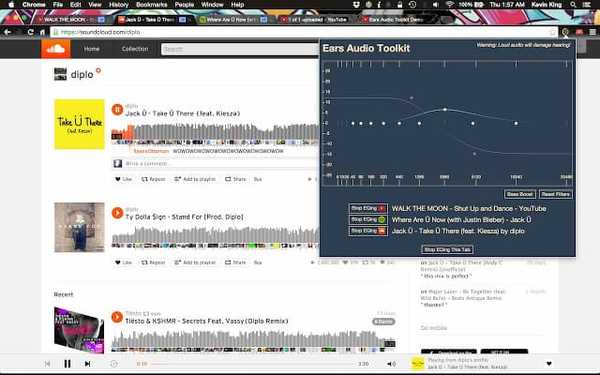
Mit dieser kleinen Erweiterung können Sie alle Audiodaten ausgleichen, die Sie möglicherweise im Internet live finden. Sie haben die Möglichkeit, den Bass anzukurbeln, den Gesang zu verbessern, die Höhen zu dimmen und vieles mehr.
Schauen Sie sich weitere aufregende Funktionen an, die in dieser Chrome-Erweiterung enthalten sind:
- Das Ears Audio Toolkit ist ein grafischer Equalizer und Lautstärkeregler.
- Mit Hilfe dieser Erweiterung können Sie die Entzerrung aller Registerkarten gleichzeitig ändern.
- Alles, was Sie tun müssen, ist zu einer Website mit Audio zu navigieren, Ohren zu öffnen und die Punkte zu ziehen, um die Filter zu senken oder anzuheben.
- Diese Erweiterung funktioniert garantiert mit jedem Audio auf jeder Website.
- Die aktuelle Registerkarte wird standardmäßig ausgeglichen, wenn Sie diese Erweiterung öffnen.
- Sie können die Mittellinie für einen Lautstärkeregler ziehen, und Sie müssen vorsichtig sein, da er leistungsstark ist.
- Sie können den Filter-Q-Parameter anpassen, indem Sie die Umschalttaste gedrückt halten und den Punkt nach oben und unten ziehen.
- Durch Klicken auf die Schaltfläche Bass Boost erhalten Sie sofort einen viel tieferen Bassklang.
- Sie können die Erweiterung auch als grafischen EQ verwenden.
- Wenn Ihnen das, was Sie hören, gefällt, können Sie es als Voreinstellung für einen einfachen Rückruf für später speichern. Wenn Ihnen das Ergebnis nicht gefällt, müssen Sie nur auf Zurücksetzen klicken und erneut starten.
- Sie können auch Ohren für einige oder alle Registerkarten deaktivieren. Dies ist nützlich, wenn Sie Websites geändert haben und die vorherige Einstellung nicht mehr geeignet ist.
Die grafische Oberfläche bietet eine hervorragende Kontrolle über das Audio. Sie können die Ears-Erweiterung von der offiziellen Chrome-Website herunterladen.
- LESEN SIE AUCH: Dies sind die besten Chrome-Erweiterungen zum Schutz Ihrer Privatsphäre im Jahr 2017
Audio-Equalizer
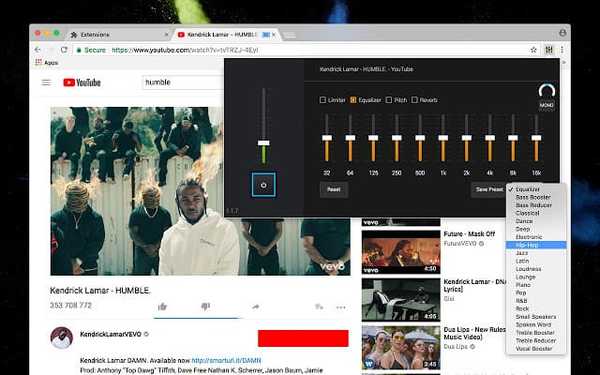
Dies ist ein weiterer hervorragender Equalizer für Ihren Chrome-Browser, der eine Sammlung von Voreinstellungen enthält und auch die Möglichkeit bietet, Ihre eigenen zu speichern.
Mit diesem eleganten und unkomplizierten Equalizer können Sie den gewünschten Sound ganz einfach anpassen, um ein hervorragendes Ergebnis zu erzielen.
Informieren Sie sich über die besten Funktionen, die Sie bei Verwendung dieser Chrome-Erweiterung nutzen können:
- Mit dieser Erweiterung können Sie eine erstaunliche Klangqualität erleben.
- Sie können die Lautstärke der Soundeffekte so einstellen, dass Sie beim Musikhören oder Ansehen von Videos die besten Ergebnisse erzielen.
- Dies kommt mit den beliebtesten Presets, Lautstärkeregler, Soundeffekten und einem Audiokompressor.
- Die Audiosteuerung enthält Boos über dem Standardmaximum.
- Es gibt einen Stereo- und Mono-Toggle und andere Funktionen wie Hall, Chorus und Pitch-Shift.
Sie können den Audio Equalizer von der offiziellen Chrome-Website herunterladen und verwenden.
- LESEN SIE AUCH: 10 + beste Audio-Konverter-Software für PC-Benutzer
Equalizer
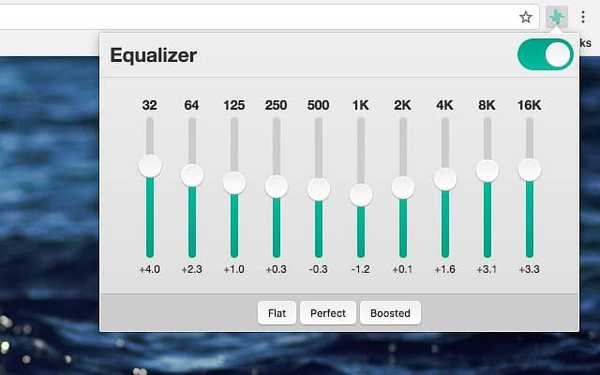
Equalizer ist eine Erweiterung von Doug Sheffer und für Chrome-Nutzer sehr praktisch. Sie können den Sound von HTML5-Audio und -Video mit einem 10-Kanal-Equalizer steuern.
Diese Erweiterung funktioniert nicht mit Websites, die Silverlight und Flash verwenden.
Schauen Sie sich die besten Funktionen des Equalizers an:
- Nachdem Sie eine neue Webseite mit Sound wie einem YouTube-Video geöffnet haben, müssen Sie nur auf eine der Einstellungen für das Equalizer-Band klicken, und die Einstellung wird auf die aktuelle Registerkarte angewendet.
- Dies ist ein großartiger Equalizer für Video und Audio, und Sie werden mit dem Ergebnis auf jeden Fall zufrieden sein.
- Sie können zwischen den zehn Kanälen wählen, die in dieser Erweiterung enthalten sind.
Holen Sie sich den Equalizer für Chrome von der offiziellen Website und probieren Sie ihn auf Ihrem Computer aus.
5Audiokanal
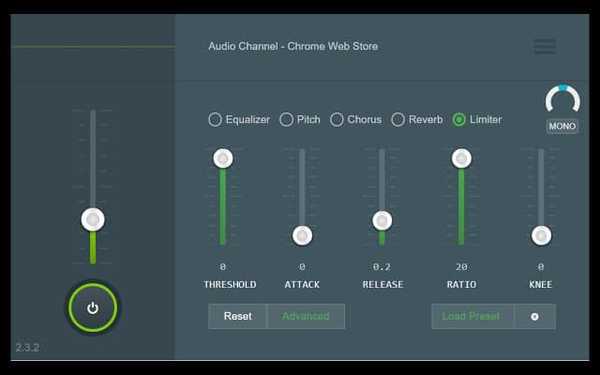
Audiokanal ist eine kostenlose Erweiterung für Chrome, mit der Benutzer die Audiowiedergabe in ihrem Webbrowser besser steuern können.
Diese Erweiterung fügt der Symbolleiste Ihres Browsers ein Symbol hinzu. Wenn Sie darauf klicken, wird die Benutzeroberfläche geöffnet, und Sie können damit die Lautstärke und weitere Audioeinstellungen steuern.
Schauen Sie sich die besten Funktionen an, die in dieser Chrome-Erweiterung enthalten sind:
- Sie haben die Möglichkeit, die Erweiterung vollständig über den Netzschalter auszuschalten.
- Sie können die Lautstärke mit dem Schieberegler ändern.
- Diese Erweiterung unterstützt eine maximale Lautstärkeregelung. Dies ist ideal für Videos, die viel zu leise sind, selbst wenn Sie die maximale Lautstärke einstellen.
- Der Audio Equalizer enthält auch Limiter, Pitch, Equalizer, Reverb und Chorus.
- Alle Funktionen werden mit den Schiebereglern gesteuert, und die Effekte werden sofort auf das Audio angewendet.
- Sie können Ihre Anpassungen als Voreinstellungen speichern.
Dies ist eine leistungsstarke Erweiterung für Chrome, die Ihnen eine hohe Kontrolle über die Audiowiedergabe in Ihrem Webbrowser bietet. Sie können den Audiokanal von der offiziellen Website von Chrome herunterladen.
Wenn Sie Video- oder Audioinhalte im Web abspielen, haben Sie manchmal bemerkt, dass die Audiowiedergabe zwischen Diensten und auch zwischen Medien desselben Dienstes sehr unterschiedlich sein kann.
Wir meinen, dass einige Videos zu laut oder zu leise sein können, andere lautere oder leisere Teile haben können und andere auch Anzeigen enthalten können, die normalerweise lauter als die tatsächlichen Videos abgespielt werden.
Betriebssysteme bieten Optionen zur Steuerung der Lautstärke des Sounds. Wenn Sie jedoch einen Equalizer näher an sich ziehen möchten, sind Chrome-Erweiterungen auf jeden Fall ausreichend. Wählen Sie eine der fünf oben aufgeführten Erweiterungen aus, und Sie werden den Unterschied sehen.
FAQ: Erfahren Sie mehr über Google Chrome
- Wie erhöhe ich die Lautstärke in Google Chrome??
Um die Lautstärke in Google Chrome zu erhöhen, spielen Sie Multimedia in Chrome ab, klicken Sie mit der rechten Maustaste auf das Lautstärkesymbol und wählen Sie Lautstärkemischer. Von dort aus können Sie die Lautstärke für Chrome anpassen.
- Sind Google Chrome-Erweiterungen sicher??
Ja, die überwiegende Mehrheit der Google Chrome-Erweiterungen ist absolut sicher zu verwenden.
- Wie ändere ich die Audioausgabe in Google Chrome??
Um die Audioausgabe zu ändern, klicken Sie mit der rechten Maustaste auf Volumen Symbol und wählen Öffnen Sie die Toneinstellungen. Jetzt können Sie den gewünschten Audioausgang einstellen.
- Wie stoppe ich Erweiterungen in Chrome??
Um zu verhindern, dass eine bestimmte Erweiterung in Chrome ausgeführt wird, gehen Sie zu Erweiterungen Klicken Sie auf die Registerkarte und klicken Sie auf den Schalter neben der Erweiterung, um sie zu deaktivieren.
Anmerkung des Herausgebers: Dieser Beitrag wurde ursprünglich im Februar 2018 veröffentlicht und seitdem im April 2020 überarbeitet und aktualisiert, um Frische, Genauigkeit und Vollständigkeit zu gewährleisten.
- Google Chrome-Erweiterungen
 Friendoffriends
Friendoffriends



